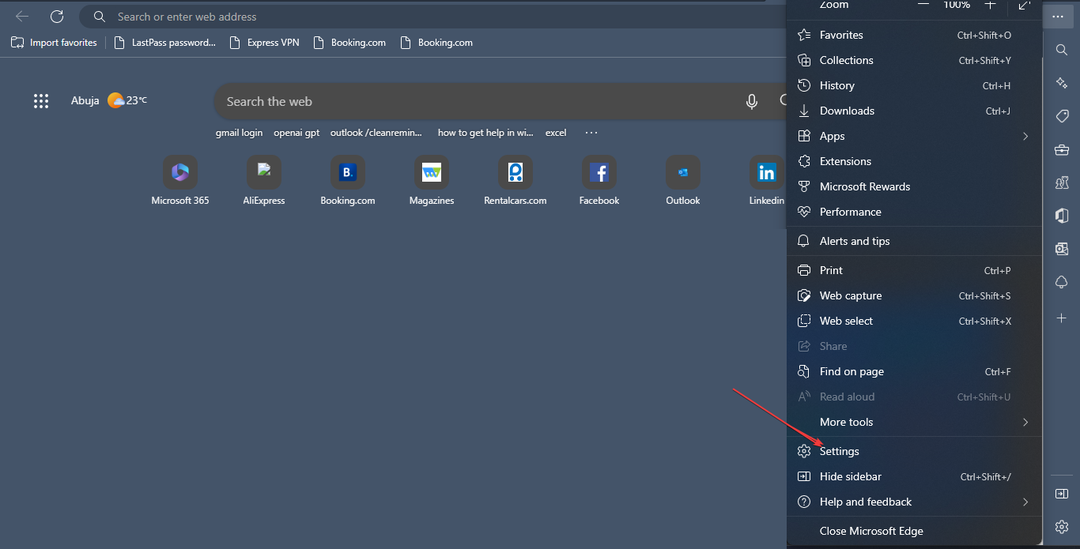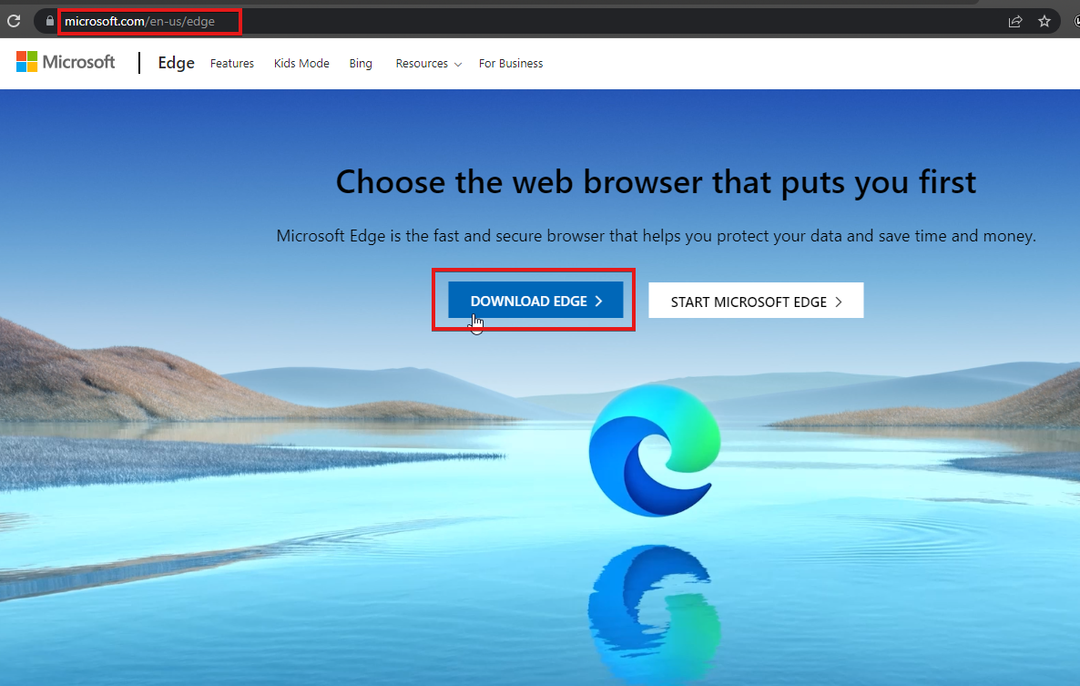Zapisz swoje hasła za pomocą menedżera haseł Microsoft Edge
- Microsoft Edge ma wbudowany menedżer haseł, który zapisuje hasła, aby ułatwić dostęp do stron internetowych.
- Musisz włączyć menedżera haseł, aby umożliwić przeglądarce oferowanie opcji zapisywania haseł.
- W tym przewodniku podamy kroki, aby włączyć / wyłączyć menedżera haseł i jak z niego korzystać.

Zasługujesz na lepszą przeglądarkę! 350 milionów ludzi codziennie korzysta z Opery, pełnowartościowej nawigacji, która zawiera różne wbudowane pakiety, zwiększone zużycie zasobów i świetny design.Oto, co potrafi Opera:
- Łatwa migracja: użyj asystenta Opery, aby przenieść istniejące dane, takie jak zakładki, hasła itp.
- Zoptymalizuj wykorzystanie zasobów: Twoja pamięć RAM jest używana wydajniej niż Chrome
- Zwiększona prywatność: zintegrowana bezpłatna i nieograniczona sieć VPN
- Brak reklam: wbudowany Ad Blocker przyspiesza ładowanie stron i chroni przed eksploracją danych
- Pobierz Operę
Słynny Internet Explorer wydał ostatnie tchnienie 15 czerwca 2022 roku. Microsoft Edge, który jest przeglądarką Microsoftu opartą na Chromium, został stworzony przez jego następcę.
Przeglądarka Microsoft Edge jest dostępna z mnóstwem nowoczesnych funkcji a także oferuje solidne funkcje prywatności i bezpieczeństwa.
Co więcej, będąc przeglądarką Chromium, możesz zrobić wszystko, co możesz zrobić w przeglądarce Google Chrome, a nawet uruchomić jej rozszerzenia w przeglądarce Edge.
Microsoft Edge jest również wyposażony w zaawansowany menedżer haseł. Prosi swoich użytkowników o zapisanie hasła, gdy próbują zalogować się do witryny.
Po zapisaniu haseł w Menedżer haseł Microsoft Edge, automatycznie wpisze hasło w tej konkretnej witrynie.
Użytkownicy mają możliwość włączenia lub wyłączenia tej funkcji według własnej woli. W tym przewodniku przyjrzymy się krokom, które pozwolą Ci włączyć menedżera haseł i korzystać z funkcjonalności w przeglądarce.
Czy Microsoft Edge ma menedżera haseł?
Microsoft Edge jest wyposażony w menedżera haseł. Przechowuje wszystkie wprowadzone hasła, jeśli jest to dozwolone, w tym menedżerze haseł i są one zaszyfrowane na dysku.
Menedżer haseł korzysta z szyfrowania AES256 i przechowuje klucz szyfrowania w pamięci systemu operacyjnego, która jest danymi lokalnymi.
Atakujący, nawet mający uprawnienia administratora lub dostęp w trybie offline, mogą uzyskać dostęp do lokalnie przechowywanych danych, ale szyfrowanie uniemożliwia atakującemu uzyskanie hasła w postaci zwykłego tekstu niezalogowanego użytkownika w.
- W systemie Windows, obszar przechowywania jest DPAPI
- Na Macu, obszar przechowywania to Brelok do kluczy
- W systemie Linux, obszar przechowywania jest Brelok do kluczy Gnome lub KWallet
Porada eksperta: Niektóre problemy z komputerem są trudne do rozwiązania, zwłaszcza jeśli chodzi o uszkodzone repozytoria lub brakujące pliki systemu Windows. Jeśli masz problemy z naprawieniem błędu, twój system może być częściowo uszkodzony. Zalecamy zainstalowanie Restoro, narzędzia, które przeskanuje twoją maszynę i zidentyfikuje przyczynę usterki.
Kliknij tutaj aby pobrać i rozpocząć naprawę.
Niezależnie od obszaru przechowywania używanego na tych platformach, menedżer haseł Microsoft Edge wykorzystuje szyfrowanie AES256, aby chronić Twoje kluczowe informacje.
Możesz mieć wątpliwości, dlaczego Microsoft Edge szyfruje dane lokalnie lub przechowuje dane w innym miejscu. Dzieje się tak, ponieważ Microsoft Edge nie jest w stanie chronić Twoich danych przed zagrożeniami, które mogą zagrozić całemu urządzeniu.
Szybka wskazówka:
Jeśli wbudowany menedżer haseł przeglądarki sprawia Ci problemy, możesz wypróbować bezpłatną alternatywę innej firmy. Polecamy Dashlane ze względu na prosty, ale bezpieczny sposób ochrony wszystkich haseł.
Dashlane zapewnia dodatkowe warstwy ochrony, będąc liderem w branży w zakresie bezpieczeństwa. Z łatwością zapisuj każde hasło do każdej witryny, automatycznie uzupełniaj nazwy i dane uwierzytelniające bank bez żadnych obaw.

Dashlane
Proste narzędzie do ochrony i zarządzania hasłami.
Jak włączyć menedżera haseł w Microsoft Edge?
1. Korzystanie z Microsoft Edge
- Uruchom Microsoft Edge przeglądarka.
- Kliknij na Menu z trzema kropkami Ikona.
- Wybierz Ustawienia.

- Z lewej strony kliknij Profile.

- Wybierz Hasła opcja po prawej stronie.

-
Włącz ten Zaproponuj zapisanie haseł opcja.

Po włączeniu opcji Oferuj zapisywanie haseł Microsoft Edge zaproponuje zapisywanie haseł za każdym razem, gdy wpiszesz hasło do tej konkretnej witryny.
2. Korzystanie z Edytora rejestru
- wciśnij Wygrać + R klawisze do otwierania Biegać dialog.
- Wpisz poniższe polecenie i naciśnij Wchodzić.
regedit
- Możesz utworzyć kopię zapasową rejestru na wypadek, gdyby coś poszło nie tak, klikając Plik menu i wybierając Eksport opcja.

- Teraz w Edytorze rejestru przejdź do poniższej ścieżki.
HKEY_LOCAL_MACHINE\SOFTWARE\Policies\Microsoft\Edge - Jeśli Brzeg brakuje klucza na twoim komputerze,
- Kliknij prawym przyciskiem myszy Microsoft klucz.
- Wybierz Nowy > Klucz.

-
Przemianować ten klucz jako Brzeg.

- Wybierz Brzeg klucz i kliknij prawym przyciskiem myszy na tym.
- Wybierać Nowy > Wartość DWORD (32 bity).
- Nazwij nowo utworzoną wartość jako Menedżer haseł włączony.

- Kliknij dwukrotnie na PasswordManagerEnabled wartość.
- Do włączać menedżera haseł Microsoft Edge, wpisz Dane wartości jako 1, a aby ją wyłączyć, wpisz dane wartości jako 0.

- Naciskać OK.
- Uruchom ponownie Microsoft Edge.
Jest to znacznie dłuższy proces włączania menedżera haseł, ale nadal jest to jeden ze sposobów, dzięki którym możesz zrobić to, co konieczne.
- Pobierz i zainstaluj Edge for Business w systemie Windows 10 i 11
- 5 poprawek dla Status_Access_Violation w Microsoft Edge
- 12 metod naprawy Microsoft Edge nie działa w systemie Windows 10
- 5 przetestowanych sposobów na usunięcie ostrzeżenia o Microsoft Edge
Jak korzystać z menedżera haseł Microsoft Edge?
- Otwórz stronę internetową że nie jesteś zalogowany lub zalogowany.
- Wprowadź swój Nazwa użytkownika i hasło na stronie internetowej.
- Nowy wyskakująca wiadomość pojawi się w prawym górnym rogu z pytaniem, czy chcesz zapisać dane uwierzytelniające na przyszłość, czy nie.
- Kliknij Ratować przycisk.

- Zaloguj się przy użyciu wprowadzonych danych uwierzytelniających, a Twoja nazwa użytkownika i hasło zostaną zapisane w menedżerze haseł.
Menedżer haseł Microsoft Edge vs LastPass
| Menedżer haseł Microsoft Edge | LastPass |
| Menedżera haseł Edge można używać z przeglądarki Microsoft Edge w systemach Windows i Mac. | LastPass jest dostępny na iOS, Android, Mac, Windows, Android Wear i Apple Watch. Oferuje rozszerzenia dla Google Chrome i Mozilla Firefox. |
| Do synchronizacji haseł potrzebne jest konto Microsoft. | LastPass wymaga tylko hasła głównego, aby uzyskać dostęp do haseł. |
| Menedżer haseł Microsoft Edge jest przeznaczony do przechowywania haseł. | LastPass pozwala zachować cyfrowe zapisy, takie jak paszporty, prawa jazdy, hasła WiFi itp |
| Menedżer haseł Microsoft Edge używa szyfrowania AES256. | LastPass korzysta z szyfrowania AES-256-bitowego z PBKDF2 SHA-256 i solonymi skrótami. |
| Menedżer haseł Microsoft Edge nie oferuje uwierzytelniania wieloskładnikowego. | LastPass jest wyposażony w uwierzytelnianie wieloskładnikowe. |
Z powyższego jasno wynika, że menedżer haseł Edge to po prostu funkcja wbudowana w Microsoft Edge przeglądarka, która oferuje swoim użytkownikom możliwość zapisywania haseł, aby nie musieli ich ponownie wpisywać i ponownie.
Z drugiej strony LastPass to dedykowany menedżer haseł i aplikacja skarbca, która pozwala również zapisywać cyfrowe zapisy, takie jak paszport, prawo jazdy, hasła Wi-Fi itp.
Możesz sprawdzić nasz przewodnik na najlepszy menedżer haseł na rok 2022, których możesz użyć do ochrony swoich haseł i innych danych.
Ponadto, jeśli chcesz przełączyć się na inną przeglądarkę, na rynku dostępnych jest mnóstwo. Mamy dedykowany poradnik, który pomoże Ci wybrać najlepsze przeglądarki dla Twojego komputera z systemem Windows.
 Nadal masz problemy?Napraw je za pomocą tego narzędzia:
Nadal masz problemy?Napraw je za pomocą tego narzędzia:
- Pobierz to narzędzie do naprawy komputera ocenione jako świetne na TrustPilot.com (pobieranie rozpoczyna się na tej stronie).
- Kliknij Rozpocznij skanowanie aby znaleźć problemy z systemem Windows, które mogą powodować problemy z komputerem.
- Kliknij Naprawić wszystko rozwiązać problemy z opatentowanymi technologiami (Ekskluzywny rabat dla naszych czytelników).
Restoro zostało pobrane przez 0 czytelników w tym miesiącu.